
设置面板 |

|

|

|
|
|
设置面板 |

|

|

|
设置面板
|
|
||
在本节中,我们会:
| • | 学习如何设置面板。 |
| • | 学习如何设置一个需要分析的实验文件列表。 |
在这个教程中,我们会对人体周边血液中多分叶核细胞的Annexin V – PI染色试样进行分析。这个面板包括四个不同钙离子浓度的试样,它们组成了一"组"需要重复检测的样品。相同的分析要为不同的治疗方案重复三次。
我们将从定义面板开始,然后设置文件列表。
| 1. | 请打开一个新的空白版面。 |
| 2. | 请选择Batch(批)→Organize Data Sets(组织数据集)→Panels(面板)命令(图T10.1)。或者,请选择Data(数据)→Organize Data Sets(组织数据集)→Panels(面板)命令。 |
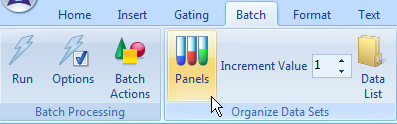
图T10.1 Selecting the Panels Command (选择面板命令)
这时会出现Panel Information(面板信息)对话框,如图T10.2所示。
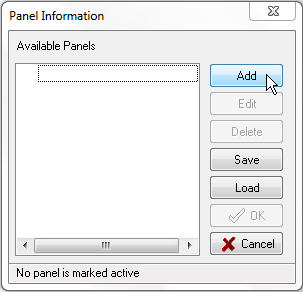
图T10.2 Panel Information Dialog (面板信息对话框)
| 3. | 请点击Add(添加)按钮(图T10.2)。 |
这时会出现Add Panel(添加面板)对话框,如图T10.3A所示。
| 4. | 请在Panel Name(面板名称)字段输入"Calcium Concentrations(钙离子)"浓度。 |
| 5. | 请点击Number of Tubes(试管数目)字段向上的箭头,直到该字段变成4。这时对话框看起来应该如图T10.3B所示。 |
| 6. | 请在Name(名称)一列为每个试管输入名称,试管1到4的名称分别为: "1 mM Ca"、"1.75 mM Ca"、"2.5 mM Ca"以及"5 mM Ca"。这时对话框应该看起来如图T10.3C所示。 |
| 7. | 请点击OK,关闭Add Panel(添加面板)对话框。 |
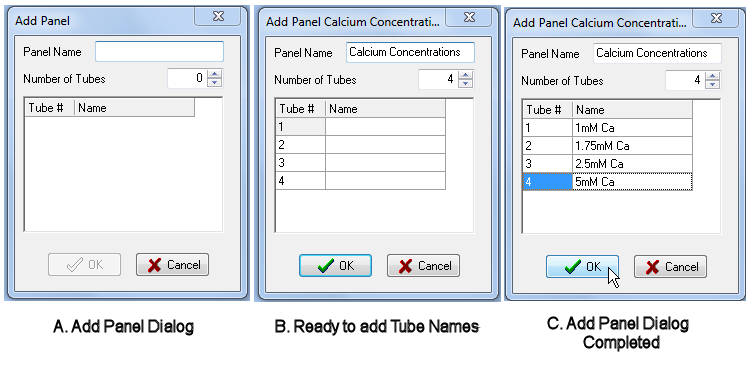
图T10.3 Setting up a Panel using the Add Panel Dialog (使用添加面板对话框设置面板)
这时的Panel Information(面板信息)对话框含有更新过的面板信息,如图T10.4所示。
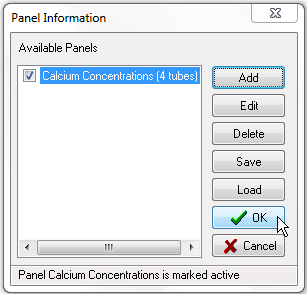
图T10.4 Updated Panel Information Dialog (更新过的面板信息对话框)
| 8. | 请点击OK键,关闭Panel Information(面板信息)对话框(图T10.4)。 |
下一步我们将使用Data List(数据列表)来设置使用面板进行分析时的文件列表。
| 9. | 请选择Data(数据)→Organize Data Sets(组织数据集)→Data List(数据列表)命令(图T10.5)。或者,请选择Batch(批)→Organize Data Sets(组织数据集)→Data List(数据列表)命令。 |

图T10.5 Selecting the Data List Command (选择数据列表命令)
这时将打开Data List(数据列表)窗口,如图T10.6所示。
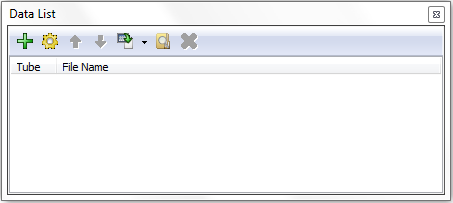
图T10.6 Data List Window (数据列表窗口)
| 10. | 请点击Data List(数据列表)上方的Add |
这时会打开Select a Data File(选择数据文件)对话框(图T10.7)。
| 11. | 请来到Sample Data(样本数据)文件夹。 |
| 12. | 请选择如图T10.7所示的12个文件,从ApoPMN.001到ApoPMN.012。(要一次选择多个文件,请先点击第一个文件ApoPMN.001,然后请在键盘上按下Shift键不放,再点击最后一个文件ApoPMN.012。) |
| 13. | 请点击Open(打开)(图T10.7)。 |
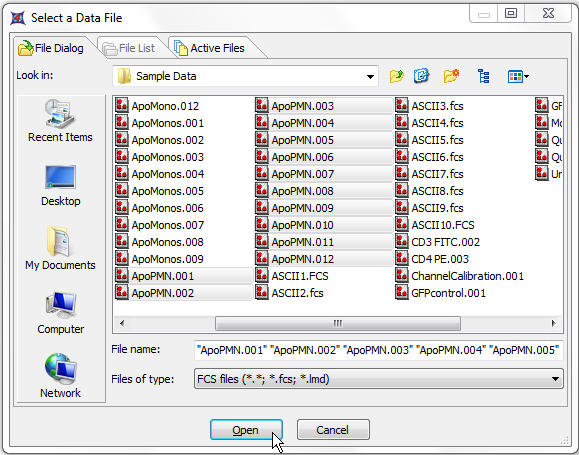
图T10.7 Selecting ApoPMN Files (选择ApoPMN文件)
现在Data List(数据列表)窗口中已经显示出了这些文件以及它们的路径名称。Data List(数据列表)窗口看起来应该如图T10.8所示,用户计算机上的路径名称可能会有所不同。
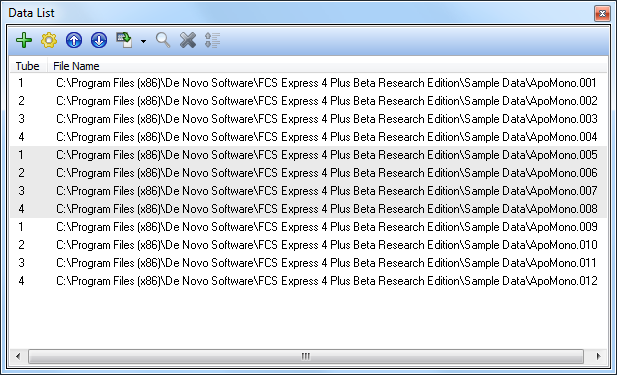
图T10.8 Updated Data List with Corresponding Tubes for the Panel (更新过的数据文件列表以及其上对应于面板中的试管)
如图T10.8所示,Data List(数据列表)窗口左侧显示面板上的试管,右侧显示用户添加的文件。这种方式会非常好地帮助用户把文件和相关试管组织起来,以备将来分析所用。为更好地组织数据文件,FCS Express可以让用户把FCS文件中的关键字添加到文件列表所显示的信息中。我们现在就把FCS关键字Sample ID(样本编号)添加到文件列表中。
| 14. | 请点击文件列表中的一个样本,将其高亮显示。 |
| 15. | 请点击Data List(数据列表)窗口(图T10.8)中上方的Format(格式化) 按钮。 |
这时会出现Format File List(格式化文件列表)对话框,如图T10.9所示。
| 16. | 请从Format File List(格式化文件列表)中选择Add(添加)。 |
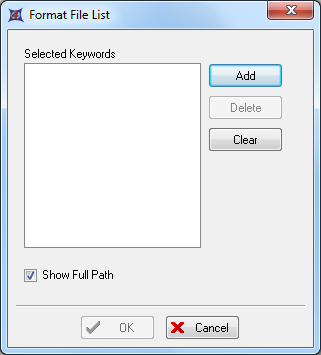
图T10.9 Format File List Dialog (格式化文件列表对话框)
这时会出现Please select one or more keywords(请选择一个或多个关键字)对话框,如图T10.10所示。在此我们将选择在Data List(数据列表)中要显示的Sample ID(样本编号)关键字。
| 17. | 请点击滑动条向下的箭头来到列表的底部。 |
| 18. | 请点击高亮显示于图T10.10中的SAMPLE ID(样本编号)。如果想要显示多个关键字,请在按下每个关键字的时候在键盘上点击Ctrl键。在本例中,我们仅仅选择样本编号关键字。 |
| 19. | 请点击OK(图T10.10)。 |
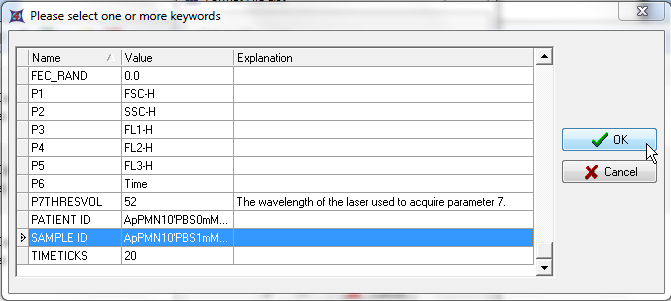
图T10.10 Selecting an FCS Keyword to use in the Data List (选择在数据列表中使用的FCS关键字)
这时Format File List(格式化文件列表)对话框将在Selected Keywords(已选中的关键字)字段更新显示SAMPLE ID(样本编号),如图T10.12所示。
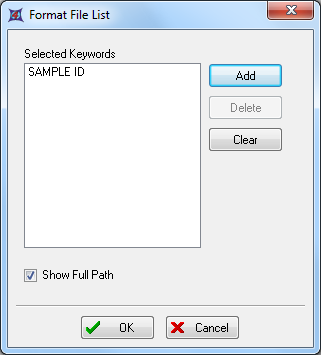
图T10.12 Updated Format File List Dialog with SAMPLE ID as the Selected Keyword (新的格式化文件列表中显示已选中的关键字"样本编号")
| 20. | 请点击Format File List(格式化文件列表)对话框中的OK(图T10.12)。 |
Data List(数据列表)对话框中现在有一个新列SAMPLE ID(样本编号),如图T10.13所示。
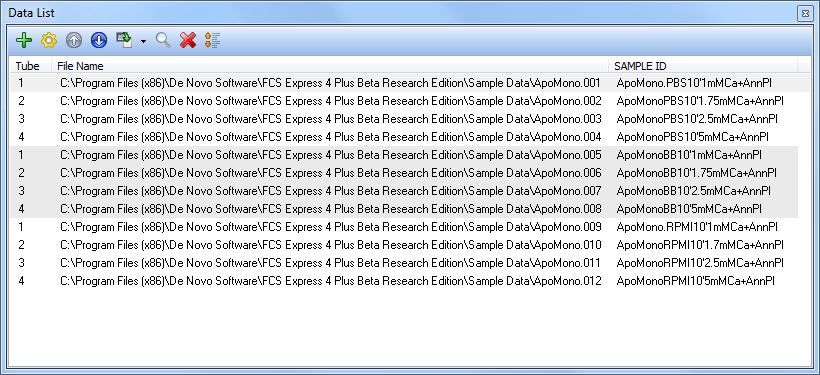
图T10.13 Data List Window Updated with the SAMPLE ID Column (数据列表窗口中的样本编号列)
用户可以使用Data List(数据列表)对话框上方的图标(Figure T10.13)来操纵列表中的数据文件。
如前面演示的那样,用户可以点选添加键![]() 来添加更多的数据文件,也可以点选格式化按钮
来添加更多的数据文件,也可以点选格式化按钮![]() 来添加更多的关键字。要在Data List(数据列表中)上下移动文件,请点选向上
来添加更多的关键字。要在Data List(数据列表中)上下移动文件,请点选向上![]() 或向下
或向下![]() 箭头。要修改一个文件,请点选修改文件按钮
箭头。要修改一个文件,请点选修改文件按钮![]() ;要查找文件,请点选查找按钮
;要查找文件,请点选查找按钮![]() 。要从列表中删除一个文件,请将该文件选中,然后点击删除按钮
。要从列表中删除一个文件,请将该文件选中,然后点击删除按钮![]() 。
。
下一节我们将创建一个版面。